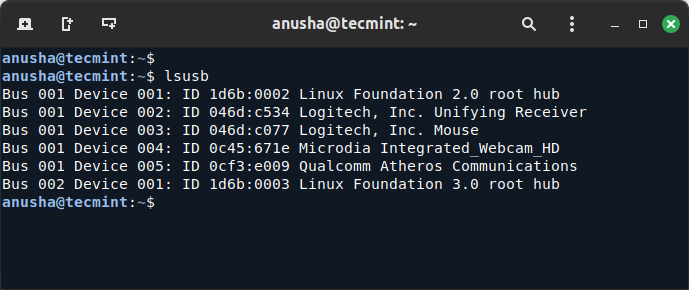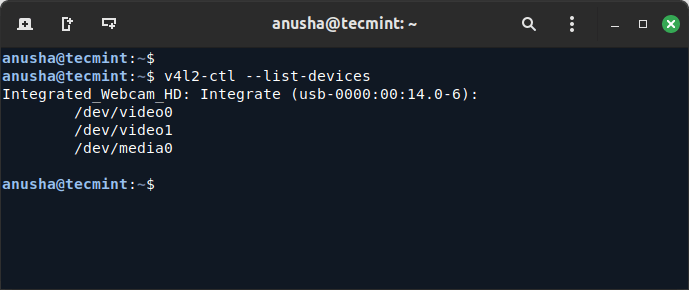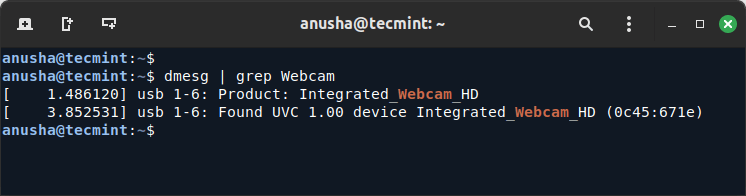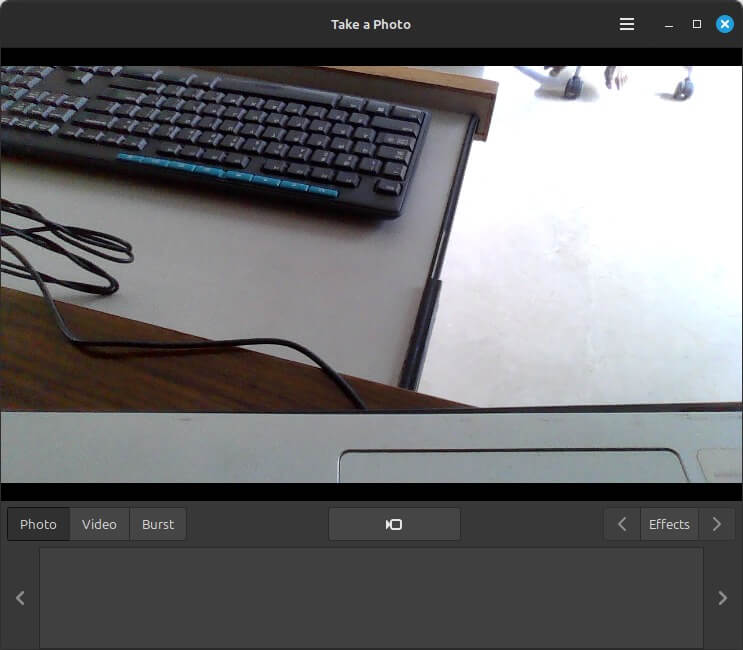如何在 Ubuntu 中查找所有已安装的网络摄像头
如果您使用 Ubuntu 或基于 Ubuntu 的发行版,并且想要查找或列出哪些网络摄像头连接到您的系统,您可以使用几个简单的命令轻松完成此操作。无论您是要解决网络摄像头问题还是只是想了解可用的功能,以下都是如何在 Ubuntu 中检查所有已连接的网络摄像头的方法。
本文将指导您使用命令行工具和图形界面完成识别 Ubuntu 系统上所有可用网络摄像头的过程。
1.使用lsusb命令
lsusb 命令列出了连接到系统的所有 USB 设备,包括网络摄像头。
lsusb
上述命令将列出所有连接到您系统的 USB 设备,查找提及“USB 视频设备”或类似内容的条目,这些设备通常是您的网络摄像头。
输出将如下所示:
Bus 001 Device 004: ID 0c45:671e Microdia Integrated_Webcam_HD
在此示例中,检测到“Microdia Integrated_Webcam_HD”。冒号前后的数字代表 USB 供应商和产品 ID,这对于识别特定设备非常有用。
2.使用v4l2-ctl命令
v4l2-ctl 命令是 v4l-utils 软件包的一部分,它提供有关视频设备和网络摄像头的详细信息。
sudo apt install v4l-utils
v4l2-ctl --list-devices
这里,/dev/video0 是与 Integrated_Webcam_HD 关联的设备文件。您可以使用这些设备文件与网络摄像头交互。
3.使用dmesg命令
dmesg 命令显示系统消息,包括与硬件检测相关的消息。它对于查明内核是否检测到您的网络摄像头非常有用:
dmesg | grep video
这将显示与视频设备相关的消息,其中可能包括有关您的网络摄像头的信息。
4. 使用奶酪图形工具
Cheese 是一个简单的网络摄像头应用程序,可让您通过网络摄像头查看视频并拍照。
sudo apt install cheese
从应用程序菜单中打开Cheese。如果您的网络摄像头正常工作,您应该在“奶酪”窗口中看到其输出。
5. 使用 GNOME 设置
如果您使用的是GNOME,则可以通过GNOME 控制中心检查网络摄像头设置。从应用程序菜单中打开设置。
转到“设备”部分并选择“相机”(如果可用),这将显示您连接的网络摄像头。
结论
使用 lsusb、v4l2-ctl 和 dmesg< 等命令行工具可以直接检查 Ubuntu 中的所有可用网络摄像头/strong>,或通过图形应用程序,例如 Cheese 和 GNOME 设置。
每种方法都提供不同级别的详细信息,因此您可以使用最适合您需求的方法。